Prima di Windows 8, potevamo visualizzare solo i dischi rigidi nella sezione "Risorse del computer", ma ora in Windows 10 "Questo computer" mostra anche cartelle, dischi rigidi, percorsi di rete e dispositivi di archiviazione rimovibili.
Se non sei interessato a utilizzare questa funzionalità, puoi nasconderle apportando piccole modifiche al registro.Tutto quello che devi fare è fare alcuni trucchi sul registro.Non è necessario essere un fanatico del computer per farlo.Ti aiuteremo a farlo con il nostro semplice post.
Non c'è bisogno di cambiare il registro
Bene, come accennato in precedenza, dobbiamo apportare alcune modifiche al registro per nascondere la cartella in modo da non apparire in questo PC.Ma per modificare il registro, è necessario disporre dei diritti di amministratore sul PC.Se non disponi dell'accesso come amministratore, puoi fare clic su "cartella"titoloNascondi semplicemente i file dalla sezione "Questo computer" 夾.Fare clic o toccare questo titolo lo comprimerà e ne nasconderà l'aspetto.Rimarrà compresso fino a quando non lo cliccherai di nuovo.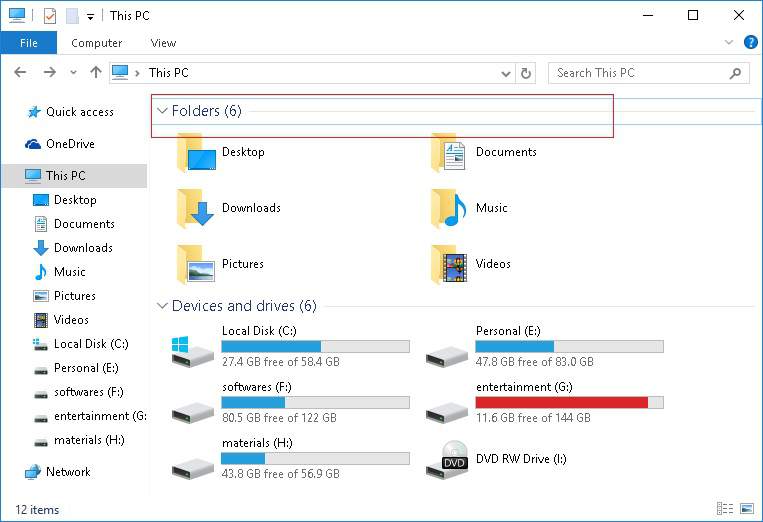
Cambia il registro
Se disponi dei diritti amministrativi, puoi eseguire l'hacking del registro per eliminare le cartelle.Ma prima di procedere, è necessario sapere se la versione del sistema operativo Windows è una versione a 32 o 64 bit.Per verificare la versione bit, fare clic su "Cominciare"Menu e apri "impostare".Quindi scegliSistema ›Informazioni.Ora puoi andare su "Tipo di sistema"La versione bit del sistema operativo è visibile accanto ad essa.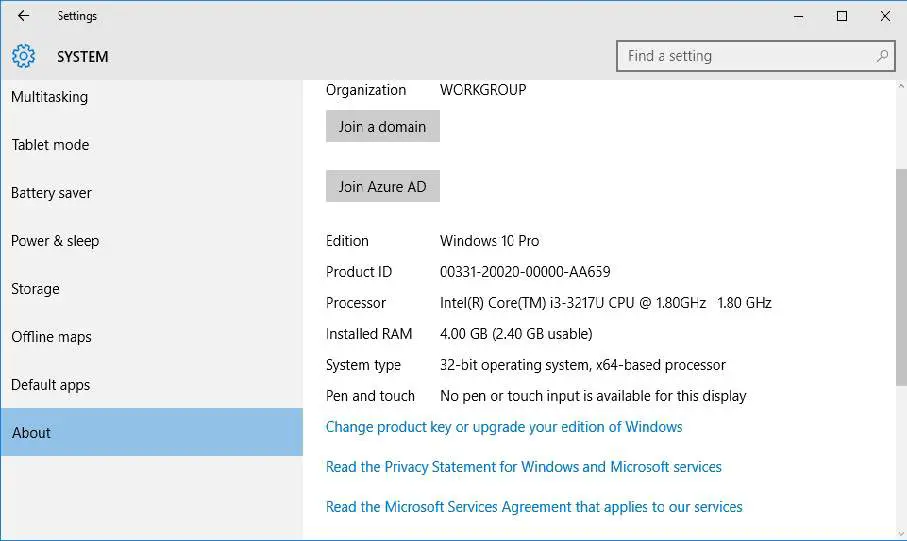
Scarica il file di registro dalla sezione download sottostante e apri la cartella in base alla versione del tuo sistema operativo.Dopo aver aperto la cartella, vedrai il file di registro disponibile in qualsiasi momento.Tutto quello che devi fare è fare doppio clic " Elimina tutte le cartelle utente 32-bit.reg da questo PC"File per eliminare queste cartelle.
Ma non puoi semplicemente vedere le modifiche istantanee in Esplora file.Per verificare se la cartella è stata eliminata, riavvia semplicemente il file explorer riavviando il PC o utilizzando il task manager.
Se vuoi ripristinare queste cartelle, fai doppio clic Ripristina tutte le cartelle utente su questo PC 32-bit.regFile per ripristinare queste cartelle.Inoltre, se desideri eliminare o ripristinare una singola cartella, apriCartelle individualiCartella ed esegui quel particolare registro.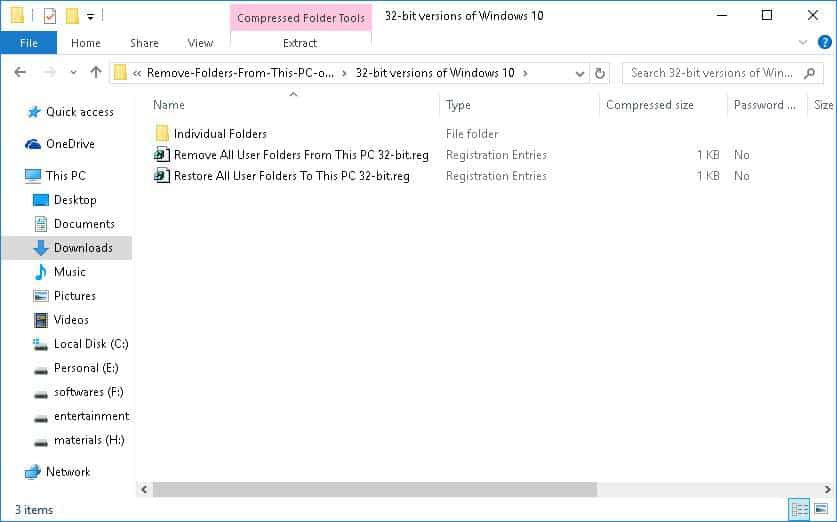
Questo è tutto.Non è semplice?
Per favore dicci i tuoi preziosi suggerimenti nella sezione commenti qui sotto.





![Configura l'e-mail di Cox su Windows 10 [usando l'applicazione Windows Mail] Configura l'e-mail di Cox su Windows 10 [usando l'applicazione Windows Mail]](https://infoacetech.net/wp-content/uploads/2021/06/5796-photo-1570063578733-6a33b69d1439-150x150.jpg)
![Risolvere i problemi di Windows Media Player [Guida di Windows 8 / 8.1] Risolvere i problemi di Windows Media Player [Guida di Windows 8 / 8.1]](https://infoacetech.net/wp-content/uploads/2021/10/7576-search-troubleshooting-on-Windows-8-150x150.jpg)
![Correggi l'errore di aggiornamento di Windows 0x800703ee [Windows 11/10] Correggi l'errore di aggiornamento di Windows 0x800703ee [Windows 11/10]](https://infoacetech.net/wp-content/uploads/2021/10/7724-0x800703ee-e1635420429607-150x150.png)





